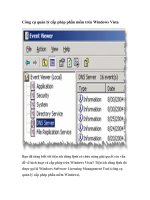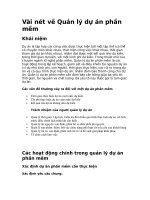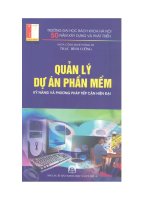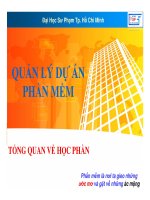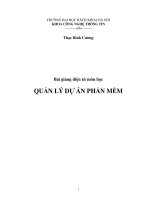TÌM HIỂU CÔNG CỤ QUẢN LÝ DỰ ÁN PHẦN MỀM MINGLE
Bạn đang xem bản rút gọn của tài liệu. Xem và tải ngay bản đầy đủ của tài liệu tại đây (866.39 KB, 18 trang )
1
ĐẠI HỌC QUỐC GIA HÀ NỘI
TRƯỜNG ĐẠI HỌC CÔNG NGHỆ
BÁO CÁO MÔN HỌC
“QUẢN LÝ DỰ ÁN PHẦN MỀM”
Chủ đề: TÌM HIỂU CÔNG CỤ QUẢN LÝ DỰ
ÁN PHẦN MỀM MINGLE
Giảng viên : TS. Trương Anh Hoàng
TS. Phạm Ngọc Hùng
Nhóm 03 : 1. Phạm Tuấn Anh
2. Đỗ Hoài Thương
3. Nguyễn Thị Hạnh
4. Nguyễn Thị Thuần
5. Lê Tất Hiếu
Hà Nội, 04 – 2013
2
MỤC LỤC
1 Tổng quan về phần mềm Mingle 3
1.1 Giới thiệu 3
1.2 Hướng dẫn cài đặt Mingle 3
1.3 Các tính năng và lợi ích của mingle 4
1.3.1 Quản lý dự án 4
1.3.2 Lập kế hoạch phát hành dự án (Project Release Planning) 4
1.3.3 Quản lý các yêu cầu dự án 4
1.3.4 Báo cáo và theo dõi dự án (Project Tracking & Reporting) 5
1.3.5 Hợp tác dự án (Project Collaboration) 5
1.4 Cách sử dụng các chức năng của mingle 5
1.4.1 Đăng nhập và đăng xuất 5
1.4.2 Cách tạo dự án Mingle 6
1.4.3 Làm việc với Mingle 8
1.4.3.1 Giới thiệu các tab khi làm việc với một project 8
1.4.3.2 Các chức năng trong tab “Project admin” 8
1.4.3.2.1 Project 9
1.4.3.2.2 Cards 9
1.4.3.2.3 Users 11
2 Giới thiệu về template Scrum 12
2.1 Giới thiệu Scrum 12
2.2 Quy trình scrum 13
3 Demo dự án “Quản lý bến xe Yên Nghĩa” theo quy trình scrum 14
3.1 Xác định Product Backlog 14
3.1.1 Xác định các Epic Story và các Story 14
3.1.2 Xác định Release 16
3.2 Xây dựng khung thời gian time-box Sprint 17
3.3 Xác định các task trong sprint backlog 17
4. Thực hiện dự án và ác cuộc họp 18
5. Tài liệu tham khảo 18
3
1 Tổng quan về phần mềm Mingle
1.1 Giới thiệu
Mingle là một ứng dụng quản lý dự án Agile từ ThoughtWorks Studios cho các nhóm
cần phải thực hiện các quyết định thời gian thực bằng cách sử dụng dữ liệu thời gian
thực. Mingle cung cấp thông tin dự án và hỗ trợ tất cả các hoạt động nhóm.
Hình 1: Một cái nhìn tổng quan về Mingle
Mingle cho phép các nhóm hợp tác với nhau một cách linh hoạt, thích nghi với
nhiều quy trình quản lý như Scum, XP, phù hợp với hầu hết các dự án và tình huống khác
nhau.
1.2 Hướng dẫn cài đặt Mingle
Các bước cài đặt Mingle:
Bước 1: Tải các phần mềm liên quan về máy
Vmware-player (cho window hoặc linux):
PostgreSQL 8.3 trở lên:
Mingle_window_12_4_2_7c071be:
/>management/download
4
Mingle_vmware_12_4_2_7c071be :
/>management/vmware
Mingle_vmware_3_4_26113_4695e257b7b2 (tải về phải giải nén):
download01.thoughtworks.com/mingle/3.4.1/mingle_vmware_3_4_26113_4695e
257b7b2.tar.gz
Bước 2: Cài đặt postgreSQL
Bước 3: Cài đặt mingle_window
Cài đặt Vmware-player
Bước 4: Configure mingle
Khởi động máy ảo Vmware-player
Mở trình duyệt web theo địa chỉ IP được hiển thị trên màn hình máy ảo.
Sau đó làm theo 8 bước hướng dẫn
Kết thúc 8 bước sẽ truy cập được vào mingle.
1.3 Các tính năng và lợi ích của mingle
1.3.1 Quản lý dự án
Các nhóm có thể làm việc theo cách mà họ muốn (với cấu hình XP, Scrum và các
mẫu dự án có thể tùy chỉnh) và thích ứng như các nhóm cần thiết.
Đánh giá (xem xét) dữ liệu bất kỳ theo cách nào với các “card wall” đa chiều có
thể tùy biến, các bảng nhiệm vụ và các biểu đồ.
Quản lý và xác định các quy trình với các luồng công việc có thể cấu hình.
1.3.2 Lập kế hoạch phát hành dự án (Project Release Planning)
Lập kế hoạch phát hành, các bước lặp và sự chạy nhanh bằng cách sử dụng các
cây thẻ của Mingle (Mingle’s card trees)
Ưu tiên công việc bằng cách sử dụng kéo và thả xếp hạng thẻ.
Đưa ra các quyết định đã được thông tin với các “card walls” đa chiều của Mingle
và các quan điểm tương tác.
1.3.3 Quản lý các yêu cầu dự án
Quản lý các tính năng, những epic và những story bằng cách sử dụng các “card
wall” và các “card tree” đa chiều.
Xem cách làm việc được nhóm thông qua hệ thống phân cấp thẻ
5
Tìm kiếm với các công cụ cao cấp và lọc trên thẻ, các thuộc tính và các thẻ
Nắm bắt các yêu cầu, tiêu chuẩn chấp nhận và các thử nghiệm ở một nơi
1.3.4 Báo cáo và theo dõi dự án (Project Tracking & Reporting)
Các báo cáo và biểu đồ tùy chỉnh
Lúc xuống, lúc lên và các số liệu nhanh khác
Bộ lọc dữ liệu để xem thông tin ở các mức cụ thể
Theo các báo cáo, các biểu đồ lúc lên lúc xuống và các số liệu tốc độ
1.3.5 Hợp tác dự án (Project Collaboration)
Hỗ trợ các nhóm làm việc với nhau theo cách tốt nhất.
Nắm bắt tất cả thông tin liên lạc với các Murmur (bình luận)
Gặp gỡ những thành viên trong nhóm đang làm việc thông qua các thông báo về
nguồn cấp dữ liệu và email.
Theo dõi hình ảnh hoàn chỉnh bằng cách xem các lịch sử thay đổi (change
histories)
1.4 Cách sử dụng các chức năng của mingle
1.4.1 Đăng nhập và đăng xuất
Chúng ta phải đăng nhập vào Minlge trước khi có thể làm việc trên một dự án.
Quản trị dự án Mingle (hoặc người quản lý dự án) sẽ cung cấp cho chúng ta địa chỉ URL
để truy cập Mingle.
Chú ý: Trước khi có thể đăng nhập vào Mingle, người dùng phải được tạo một tài
khoản (tài khoản sẽ được tạo trong quá trình cài đặt ở bước cấu hình hoặc quản trị Mingle
phải thêm người dùng). Sau đó, trước khi có thể xem bất kỳ dự án nào, người quản trị dự
án phải thêm chúng ta như một thành viên trong nhóm dự án.
Hình 2: Giao diện đăng nhập Minlge
6
Để đăng xuất khỏi Mingle, nhấp vào liên kết "Sign out" ở phía trên bên phải của
trang.
Hình 3: Giao diện đăng xuất Mingle
1.4.2 Cách tạo dự án Mingle
Trước khi nhóm có thể bắt đầu sử dụng Mingle, chúng ta phải tạo và cấu hình một
dự án. Có thể tạo nhiều dự án. Có ba cách để tạo dự án Minlge:
Cách 1: Tạo một project mới từ template
Bước 1: Chọn nút “New project”
Bước 2: Nhập thông tin về dự án cần tạo
Bước 3: Chọn nút “use an existing template”, sau đó chọn một template bất kỳ
7
Bước 4: Nhấn chọn nút “Create project”
Cách 2: Tạo một project mới từ đầu
Đối với cách 2 làm tương tự các bước như cách 1 nhưng bỏ qua bước 3: bước 1
>> bước 2 >> bước4
Cách 3: Tạo một project mới từ việc nhập các dự án có sẵn
Bước 1: Chọn nút “IMPORT PROJECT”
Bước 2: Chọn nút “Duyệt” để tìm đến đường dẫn chứa file cần import, sau đó
nhấn nút “IMPORT PROJECT” hoặc nhấn nút “CANCEL” để hủy bỏ.
8
1.4.3 Làm việc với Mingle
1.4.3.1 Giới thiệu các tab khi làm việc với một project
Khi tạo một dự án Mingle mới từ đầu, theo mặc định nó có các tab dưới đây đã
được thiết lập:
Tab “Overview”: Đây là trang chủ hoặc bảng điều khiển dự án. Nó là một trang
Mingle wiki và là tab đầu tiên mà ta nhìn thấy sau khi đăng nhập.
Tab “All”: Tab này cho phép chúng ta xem tất cả các thẻ trong Mingle. Chúng ta
có thể lọc và sắp xếp theo các thuộc tính thẻ và tạo các mục yêu thích (favorites)
dựa vào kết quả.
Tab “History”: Tab này cho phép xem lại những gì đã xảy ra trong dự án và cho
phép xem những thay đổi của các thẻ, các trang wiki và các file nguồn ứng dụng.
Tab “Project admin”: Tab này cho phép quản lý các cài đặt (thiết lập) dự án, bao
gồm các thành viên nhóm, các thuộc tính dự án và các mục yêu thích.
Tab “Source”: Tab này cho phép xem kho lưu trữ nguồn, các phiên bản nguồn và
những thay đổi giữa các phiên bản file nguồn (chỉ hiển thị nếu chúng ta có tích
hợp cài đặt giữa Mingle và kho lưu trữ nguồn của nhóm).
Chúng ta có thể tạo ra các tab bổ sung dựa trên mục yêu thích hoặc các trang wiki.
Nếu một mục yêu thích không tồn tại thì ta có thể tạo nó đầu tiên. Sau đó ta có thể tạo 1
tab từ “Project admin Favorites & tabs”
1.4.3.2 Các chức năng trong tab “Project admin”
Bước 1: Tạo một project mới
Bước 2: Tùy chỉnh project đã tạo: Vào thẻ Project admin >> Khi đó xuất hiện các
menu sau:
Filter cards by…: Cho phép lọc tự động
“Filter” và lọc cao cấp “Advanced Filter”
giống như trong excel.
Import/Export: Cho phép xuất dữ liệu
ra file excel “Export to Excel” và cho phép
nhập dữ liệu từ excel vào mingle “Import from
excel”.
9
1.4.3.2.1 Project
1.4.3.2.2 Cards
Card types: Là các loại khác nhau của những điều mà ta muốn theo dõi trong một
dự án. Các loại khác nhau của dự án sẽ thiết lập các loại thẻ của riêng nó. Một dự án đơn
thuần trong chế độ bảo trì có thể có rất nhiều loại thẻ khác nhau (bugs, issues, …) hơn là
một dự án đang được phát triển tích cực. Mỗi loại thẻ có thể có những thiết lập thuộc tính
của riêng nó.
Ví dụ: Một số card types
Khái niệm card: Một thẻ Mingle là một đại diện của tất
cả công việc mà ta muốn quản lý và theo dõi trong dự án. Mỗi
thẻ có một loại thẻ (a card type) xác định cấu trúc cho thẻ.
Ví dụ: Dự án của chúng ta đang cần theo dõi các công việc
như Story và Defect. Khi đó mỗi story và mỗi defect là một thẻ.
Mingle cho phép ta cấu trúc dự án theo bất cứ cách nào mà ta
muốn nên có thể sử dụng các thẻ để theo dõi các tính năng, các
yêu cầu, các nhiệm vụ kỹ thuật, hoặc bất cứ loại công việc khác
của ta có thể nghĩ ra.
Thiết lập các thông tin của một project
Thiết lập tích hợp kho lưu trữ nguồn
Thiết lập thông tin trao đổi giữa các thành
viên
Thiết lập biến dự án
Thiết lập xuất dự án
Thiết lập xuất dự án thành template
Thiết lập nâng cao dự án
10
Card properties: Thẻ có các đơn vị cơ bản mà ta sử dụng để quản lý các dự án
trong Mingle. Card properties là cách ta định nghĩa, phân loại, nhóm và quản lý các thẻ
dựa trên luồng công việc của dự án. Mỗi thuộc tính thẻ có một hoặc nhiều giá trị đại diện
cho trạng thái hiện tại của thẻ.
Ví dụ: Một số card properties
Card transitions: Quá trình chuyển đổi thẻ cho phép chúng ta xác định luồng
công việc của nhóm, và sử dụng quá trình chuyển đổi để chuyển tiếp làm việc tới các
thành viên trong nhóm khác nhau ở các giai đoạn khác nhau của vòng đời dự án. Quá
trình chuyển đổi thẻ đặt đường dẫn trên thẻ phù hợp với các thuộc tính thẻ nhất định.
Ví dụ: Thẻ (ở hình bên dưới) đang ở trạng thái Status là “In Development”, nhưng
khi hoàn thành quá trình Devlopment thì sẽ được chuyển sang trạng thái tiếp theo Status
là “Ready for Testing”.
11
Card trees: Cho phép xác định một hệ thống các mối quan hệ cha-con giữa bất kỳ
loại thẻ nào. Các mối quan hệ này có thể được xem dưới dạng đồ thị, như một hình cây
hoặc hệ thống phân cấp, và các thẻ có thể được thêm vào hoặc di chuyển xung quanh
khung nhìn cây một cách dễ dàng.
Ví dụ: Hai card tree bên dưới xác định các mối quan hệ giữa các loại thẻ trong
khung làm việc scrum.
Card keywords: Là các từ, số hoặc ký tự mà Mingle dùng để tạo các liên kết tự
động trong các thẻ và các trang wiki. Khi chúng ta đang chỉnh sửa một thẻ hoặc một
trang wiki và ta thêm bất kỳ các từ khóa này, Mingle sẽ tự động chuyển đổi chúng thành
các liên kết. Ví dụ: một từ khóa thẻ “#” cho phép chúng ta nhập #123 để tạo 1 link nhanh
tới thẻ 123.
1.4.3.2.3 Users
Ví dụ về Team members:
Ví dụ về Groups:
a. Release Tree
Release > Sprint > Story > Task > Defect
b. Story Tree
Epic Story > Feature > Story
Thiết lập các thành viên trong dự án
Thiết lập các nhóm thành viên trong
dự án
12
2 Giới thiệu về template Scrum
2.1 Giới thiệu Scrum
Scrum là một khung làm việc trong đó con người có thể xác định các vấn đề thích
nghi phức tạp, trong khi vẫn giữ được năng suất và sáng tạo để chuyển giao các sản phẩm
có giá trị cao nhất. Scrum có các tính chất nhhẹ nhàng, dễ hiểu, và rất khó để tinh thông.
Khung làm việc của Scrum: Khung làm việc Scrum bao gồm một “Nhóm
Scrum” với các vai trò được phân định rõ ràng, các sự kiện, các đồ nghề và các quy tắc.
Mỗi thành phần trong khung làm việc phục vụ một mục đích rõ ràng và nòng cốt trong
việc sử dụng và thành công của Scrum.
Hình 4: Khung làm việc Scrum
Ba yếu tố nòng cốt: Tạo thành một mô hình quản lý tiến trình thực nghiệm gồm:
tính minh bạch (transparency), sự thanh tra (inspection) và sự thích nghi (adaptation).
Ba vai trò của nhóm Scrum: Nhóm Scrum gồm có Nhóm phát triển, Product
Owner (PO), và Scrum Master. Trong đó vai trò của các nhóm như sau:
Nhóm phát triển: Tự quản lý và tạo ra phần tăng trưởng “hoàn thành”
Product Owner: Tối ưu giá trị của sản phẩm và quản lý Product Backlog
Scrum Master: Quản lý tiến trình thực hành Scrum và tháo gỡ khó khăn (vai trò
như một người cố vấn và phải nắm rõ các vấn đề liên quan đến Scrum)
Các sự kiện Scrum bao gồm: Sprint, họp kế hoạch Sprint, họp Scrum hằng ngày,
Sơ kết Sprint, Họp Cải tiến Sprint.
Họp kế hoạch Sprint: Thiết lập mục tiêu sprint và lựa chọn các việc cho Sprint,
làm rõ cách để đạt được chúng.
Scrum hàng ngày: Đồng bộ hóa công việc và cập nhật kế hoạch cùng tiến độ.
13
Sơ kết Sprint: Sơ kết về các việc đã hoàn thành trong Sprint và kiểm tra có đạt
mục tiêu Sprint không.
Họp cải tiến Sprint: Rà soát quy trình và tìm kiếm sự cải tiến.
Sprint: Hành động để đạt được mục tiêu Sprint.
Đồ nghề Scrum (Các công cụ Scrum): Các đồ nghề gồm có: Product Backlog,
Sprint Backlog và Biểu đồ Burndown.
Product Backlog: Là danh sách ưu tiên mô tả các tính năng và kết quả của sản
phẩm. Có thể chỉnh sửa được.
Sprint Backlog: Là danh sách công việc cần hoàn thành trong Sprint. Được cập
nhật hàng ngày.
Biểu đồ Burndown: Hiển thị xu hướng về “thời gian còn lại để hoàn tất công
việc”. Cho biết tiến độ hướng đến mục tiêu.
Định nghĩa “hoàn thành”: Khi một hạng mục Product Backlog hoặc một Gói
tăng trưởng cho là “Hoàn thành”, mọi người phải hiểu rõ “Hoàn thành” như thế nghĩa là
thế nào. Mặc dù việc xác định rõ định nghĩa này hoàn toàn phụ thuộc vào từng nhóm
Scrum, nhưng mọi thành viên phải chia sẻ chung một cách hiểu về việc hoàn thành một
công việc, để đảm bảo tính minh bạch và thông suốt. Đây chính là “Định nghĩa Hoàn
thành” (Definition of Done) cho nhóm Scrum; nó được dùng để đánh giá khi nào công
việc thực sự hoàn thành trên mỗi gói tăng trưởng của sản phẩm.
2.2 Quy trình scrum
Quy trình Scrum gồm các bước sau:
Bước 1: Tạo một danh sách Product Backlog sắp xếp theo độ ưu tiên
Bước 2: Họp kế hoạch Sprint
Bước 3: Xây dựng một lịch trình Sprint. Các hạng mục trong Product Backlog
được gán (phân công) và chia nhỏ thành các nhiệm vụ riêng lẻ.
Bước 4: Sprint bắt đầu và kéo dài từ 15-30 ngày. Trong Sprint, không có các
nhiệm vụ khác được thêm vào backlog.
Bước 5: Daily Scrum (cuộc họp hàng ngày) bắt đầu khi sprint bắt đầu
Bước 6: Sơ kết sprint (Sprint Review)
Bước 7: Quy trình bắt đầu lại với một danh sách mới của các nhiệm vụ được ưu
tiên trong Product Backlog.
14
Hình 5: Quy trình Scrum
3 Demo dự án “Quản lý bến xe Yên Nghĩa” theo quy trình scrum
Tên dự án: Quản lý bến xe Yên Nghĩa
Số thành viên: 05
Scrum team:
Product Owner: Nguyễn Thị Hạnh (user: hanh, password: honghanh)
Scrum Master: Lê Tất Hiếu (user: hieu, password: tathieu)
Development: Nguyễn Thị Thuần (user: thuan, password: dieuthuan), Đỗ Hoài
Thương (user: thuong, password: hoaithuong), Phạm Tuấn Anh (user: tuananh, password:
tuananh)
3.1 Xác định Product Backlog
Các Card Types: Epic Story, Story, Release, Task, Sprint, Feature, Defect
Các Card tree:
3.1.1 Xác định các Epic Story và các Story
STT
Epic Story
Story (Use Case)
1
Quản lý hệ thống
Thêm thông tin nhân viên
Sửa thông tin nhân viên
Xóa thông tin nhân viên
Release Tree:
Release > Sprint > Story > Task > Defect
Story Tree:
Epic Story > Feature > Story
15
Thêm tên tổ nhân viên
Sửa tên tổ nhân viên
Xóa tên tổ nhân viên
Cập nhật thông tin trực từng ngày
Thêm danh mục đơn vị vận tải
Sửa danh mục đơn vị vận tải
Xóa danh mục đơn vị vận tải
Thêm danh mục các tuyến xe
Sửa danh mục các tuyến xe
Phân quyền cho nhân viên
2
Quản lý cổng vào
Kiểm tra biển số xe
Xác nhận xe vào bến
3
Kiểm tra giấy tờ, người lái
Quản lý ca trực và nhân viên trong ca
Kiểm tra kế hoạch chạy của xe
Cập nhật kết quả kiểm tra vào hệ thống
4
Quản lý bán vé
Lọc vé theo từng tuyến
Cập nhật số vé bán được
5
Quản lý tài vụ và sổ nhật trình
cho xe xuất bến
Xác nhận việc nộp tiền của các xe
Lọc xe theo biển số
Cập nhật số lượng khách
Lập báo cáo tổng hợp theo ngày,
tháng, năm
6
Quản lý cổng ra
Kiểm tra điều kiện xuất bến của xe
Xác nhận xe xuất bến
16
Sắp xếp danh sách các story trong Product Backlog theo độ ưu tiên của Story
Points (sắp xếp tăng dần)
Danh sách Product Backlog của dự án:
Hình 6: Ví dụ danh sách Product Backlog
Danh sách các Epic Story của dự án:
Hình 7: Ví dụ danh sách các Epic Story
3.1.2 Xác định Release
Version 1: Release 1
Start Date: 28 Mar 2013
End Date : 28 Jun 2013
17
Sprint: Release Backlog
Status: Ready for Analysis (các story ở sprint thường có trạng thái là ready
for analysis)
Danh sách Release của dự án:
3.2 Xây dựng khung thời gian time-box Sprint
Chọn ra các story có độ ưu tiên cao nhất để xây dựng khung thời gian Sprint:
Ví dụ: story 13, 11, 10, 12 có mức ưu tiên cao dựa vào story points sẽ được chọn
vào Sprint 1 và cập nhật trạng thái của story (thường là khi vào các sprint 1, trạng thái
sẽ là in analysis hoặc ready for development,…)
Sprint: lịch trình 14 ngày (2 tuần)
Danh sách Sprint của dự án:
3.3 Xác định các task trong sprint backlog
Task: Thiết kế giao diện, Viết code, Viết Test Case, Kiểm thử
Danh sách các Task của dự án:
18
Danh sách Sprint Backlog của dự án:
4 Thực hiện dự án và ác cuộc họp
Nhóm Development sẽ thực hiện kế hoạch trong sprint theo các task trong sprint
backlog và thực hiện các cuộc họp theo đúng quy trình scrum.
5 Tài liệu tham khảo
[1]
[2] />mingle.html
[3]
[4] Hướng dẫn Scrum 2011